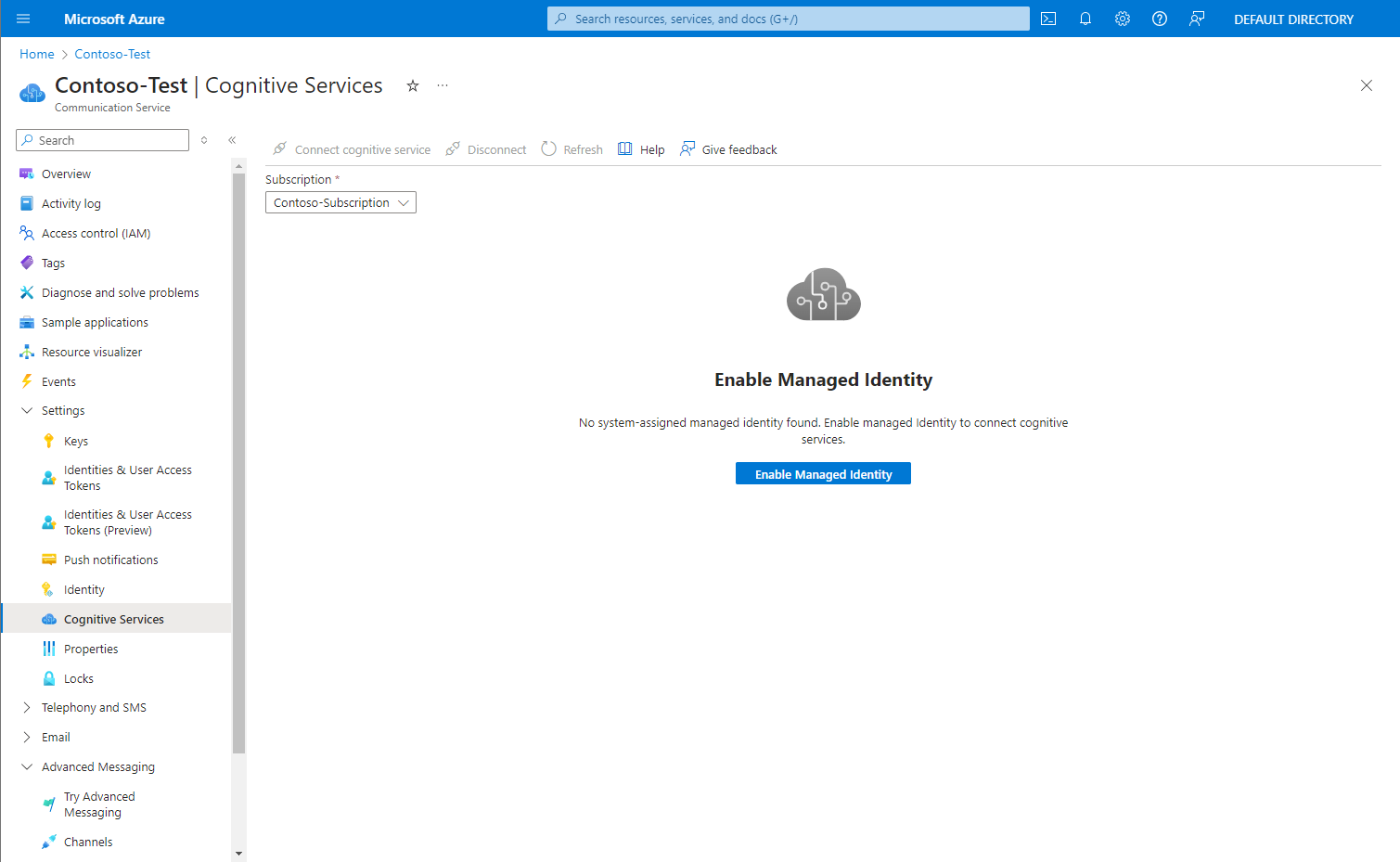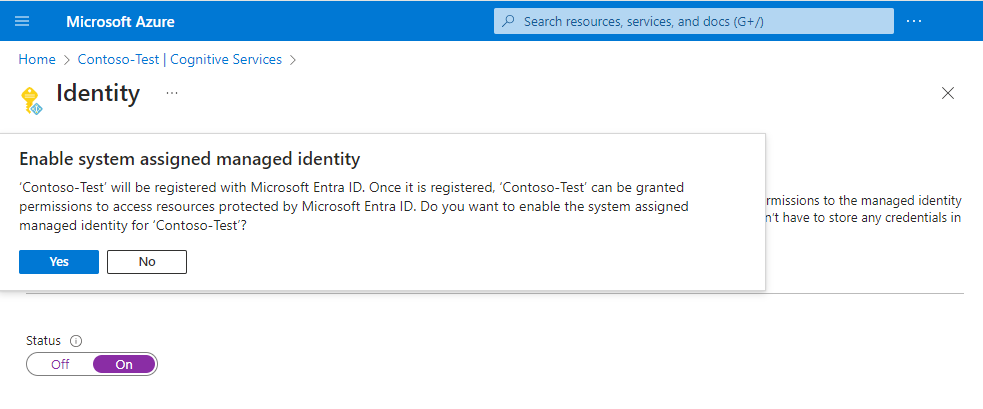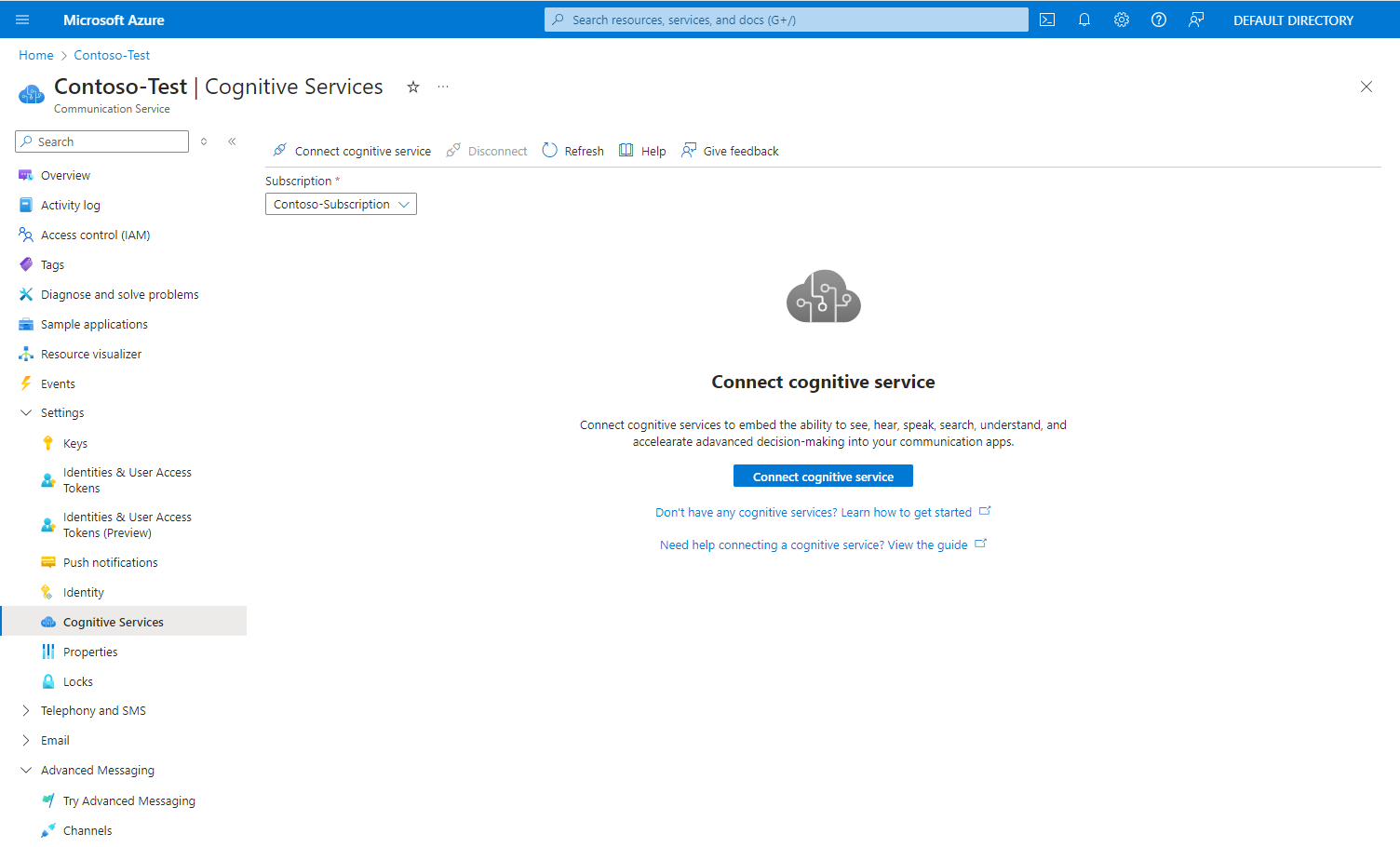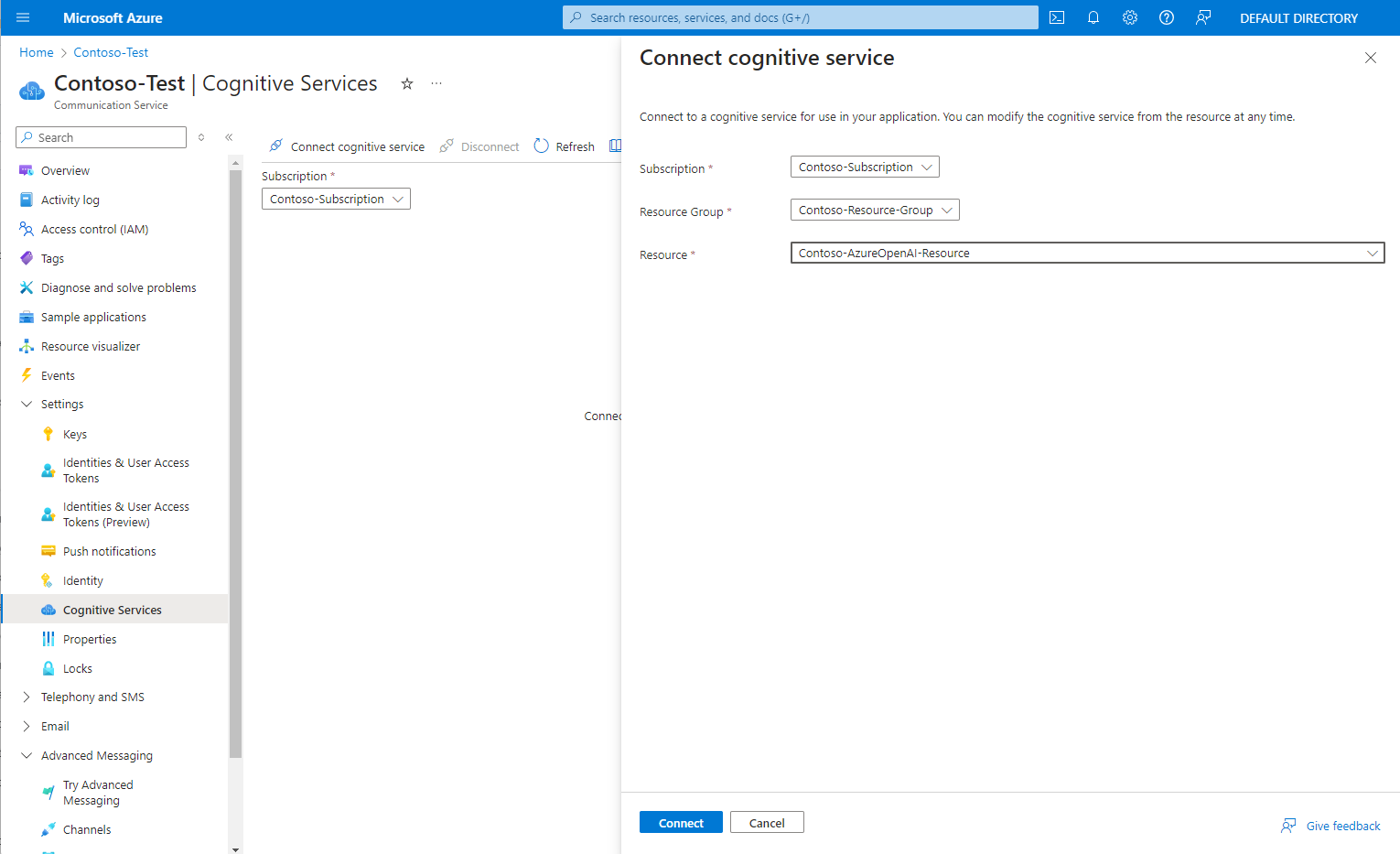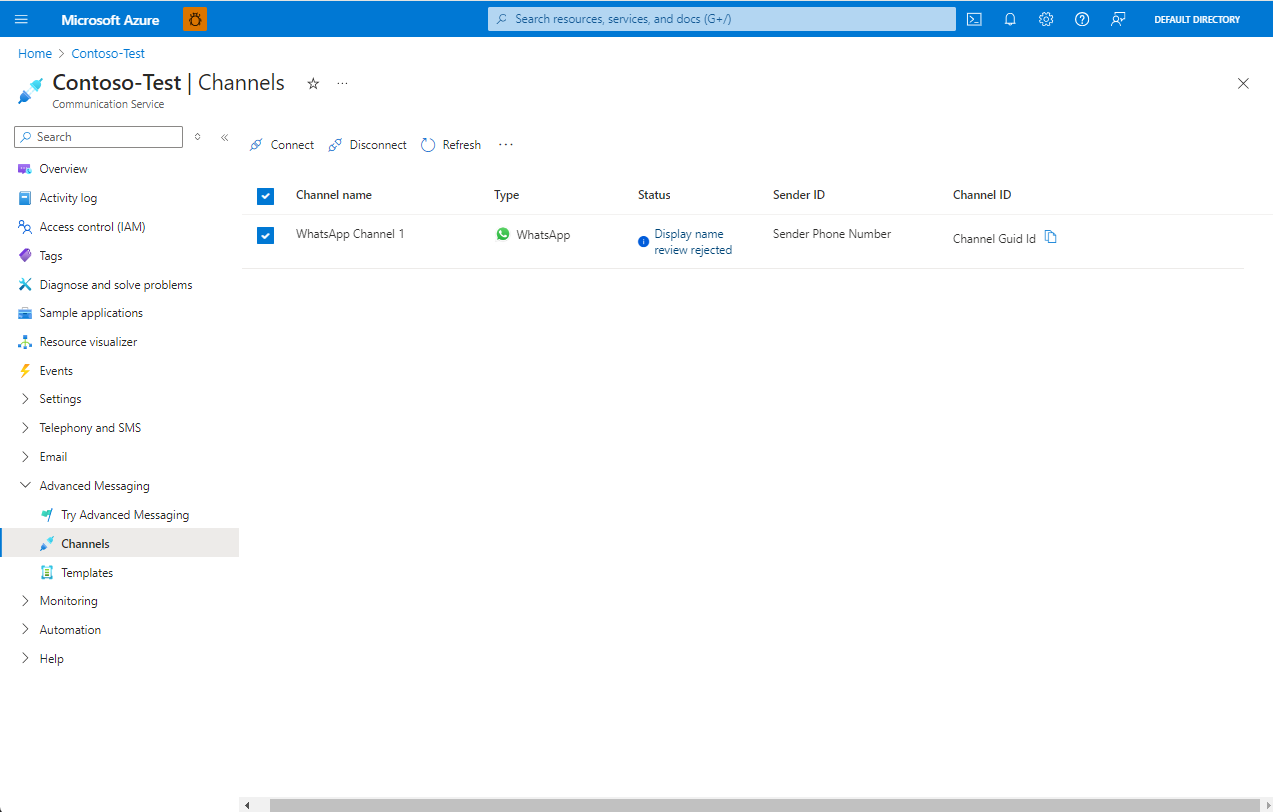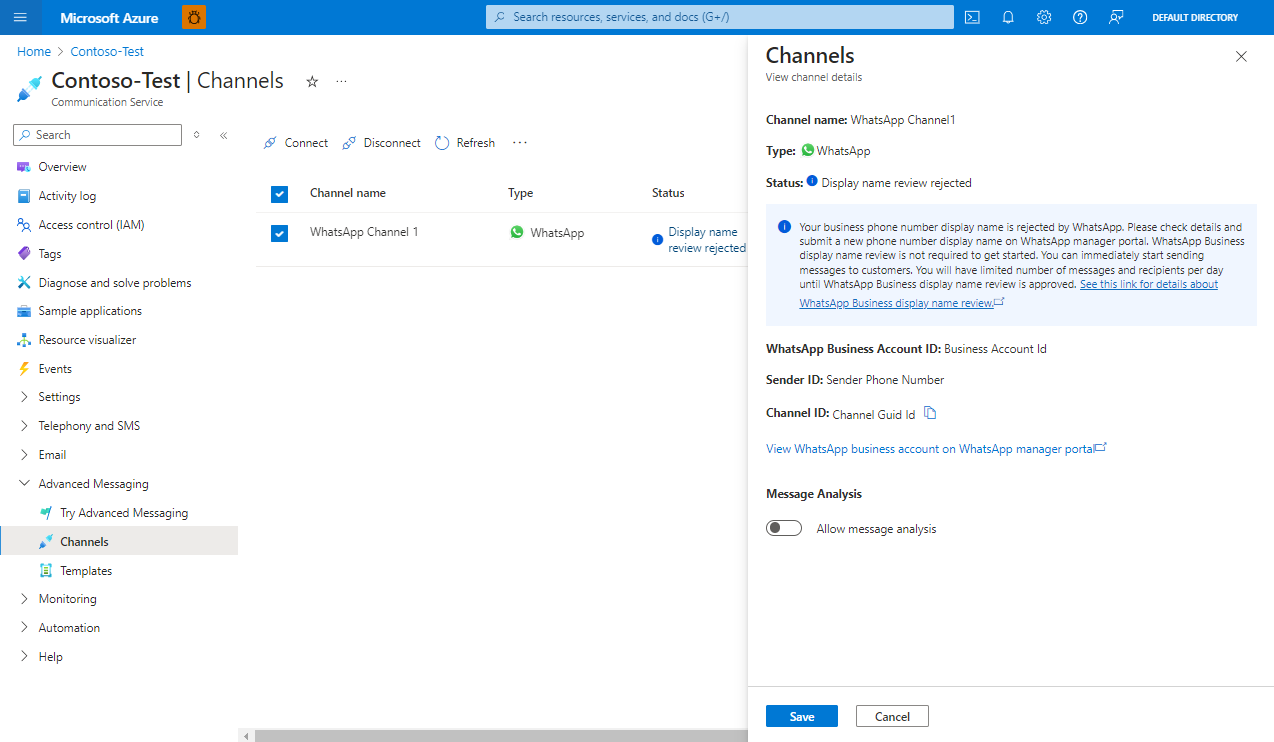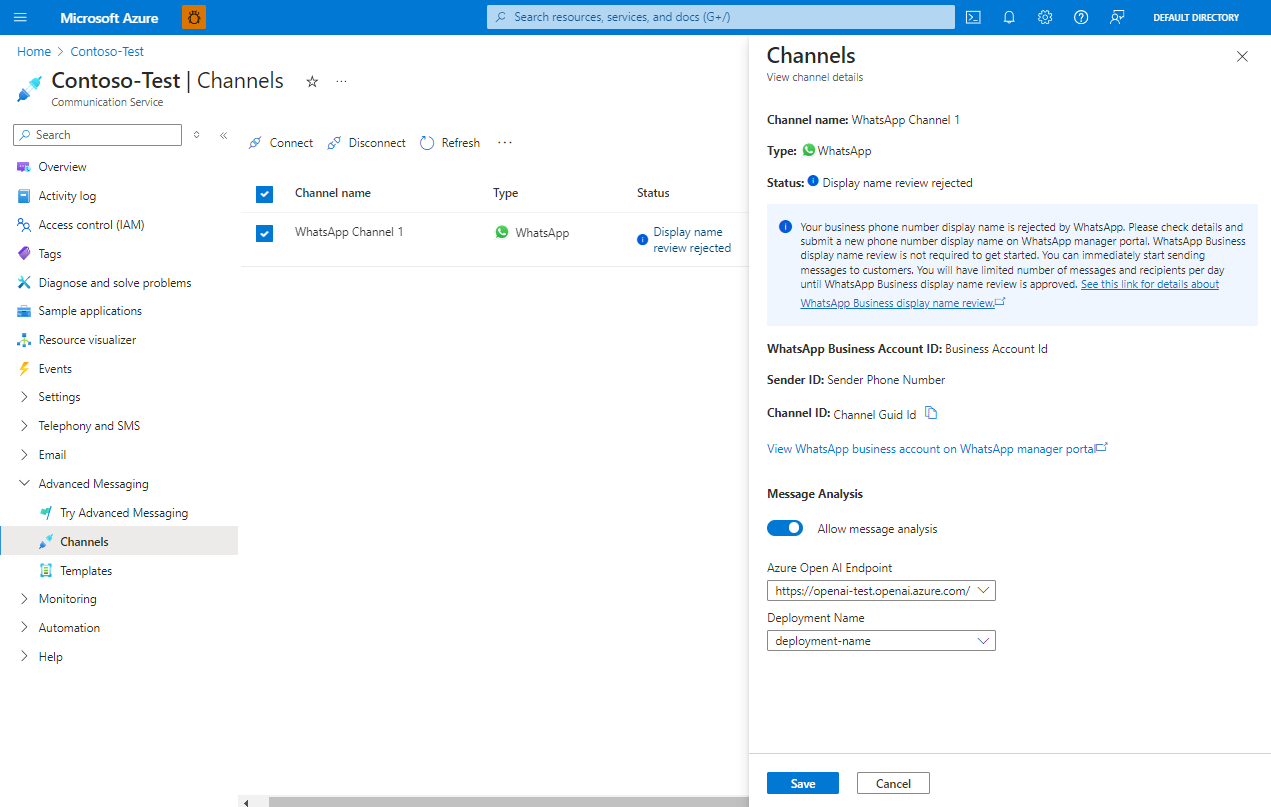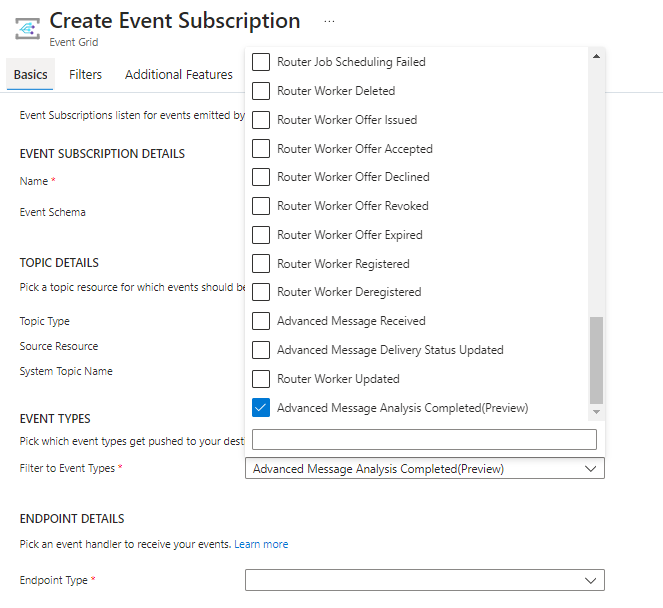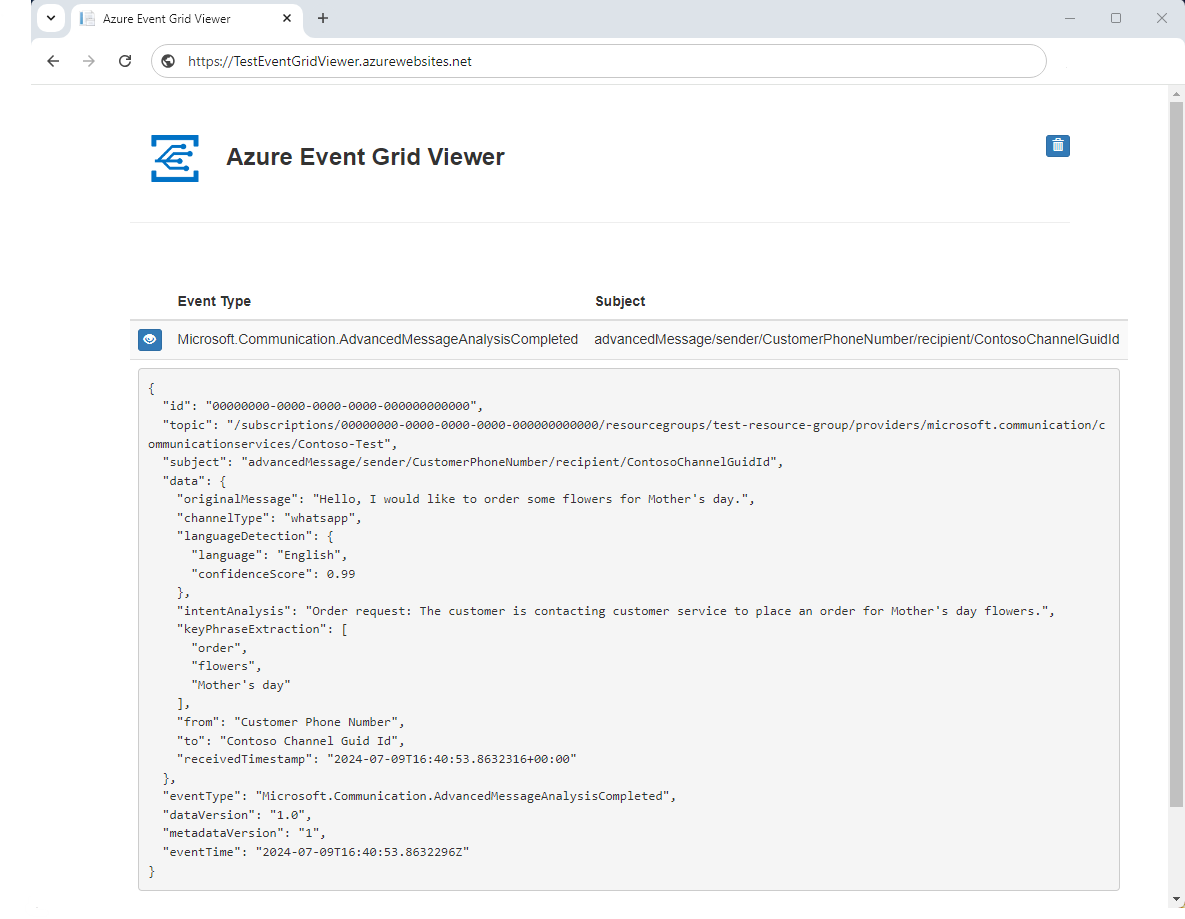Inicio rápido: Habilitación de Análisis de mensajes con Azure OpenAI
Importante
La funcionalidad descrita en este artículo se encuentra actualmente en versión preliminar pública. Esta versión preliminar se ofrece sin un Acuerdo de Nivel de Servicio y no se recomienda para cargas de trabajo de producción. Es posible que algunas características no sean compatibles o que tengan sus funcionalidades limitadas. Para más información, consulte Términos de uso complementarios de las Versiones Preliminares de Microsoft Azure.
Azure Communication Services le permite recibir resultados de Análisis de mensajes mediante su propio recurso de Azure OpenAI.
Requisitos previos
- Cuenta de Azure con una suscripción activa.
- Registro del proveedor de recursos de Event Grid.
- Cree un recurso de Azure Communication Services.
- Canal de WhatsApp en el recurso de Azure Communication Services.
- Recurso de Azure OpenAI.
Configurar
Conexión a Azure Communication Services con Servicios de Azure OpenAI:
a. Abra el recurso Azure Communication Services y haga clic en la pestaña Cognitive Services.
b. Si la identidad administrada asignada por el sistema no está habilitada, deberá habilitarla.
c. En la pestaña Cognitive Services, haga clic en Habilitar identidad administrada.
d. Habilite la identidad asignada por el sistema. Esta acción comienza la creación de la identidad. Una alerta emergente le notifica que la solicitud se está procesando.
e. Cuando la identidad administrada está habilitada, la pestaña Cognitive Service muestra un botón Conectar Cognitive Service para conectar los dos servicios.
f. Haga clic en Conectar Cognitive Service, seleccione la suscripción, el grupo de recursos y el recurso y haga clic en Conectar en el panel de contexto.
Habilitación de Análisis de mensajes:
a. Vaya a la página Canales de la pestaña Mensajería avanzada en el recurso de Azure Communication Services.
b. Seleccione el canal que prefiera para habilitar Análisis de mensajes. El sistema muestra un cuadro de diálogo de detalles del canal.
c. Alternar Permitir análisis de mensajes. Seleccione uno de los servicios de Azure OpenAI conectados y elija el modelo de implementación deseado para la característica Análisis de mensajes. A continuación, haga clic en Save(Guardar).
Configuración de la suscripción de Event Grid:
Suscríbase al evento Análisis de mensajes avanzado finalizado creando o modificando una suscripción a eventos. Consulte Suscribirse a eventos de mensajería avanzada para obtener más información sobre la creación de suscripciones de eventos.
Ver Análisis de mensajes en acción
a. Envíe un mensaje del cliente de WhatsApp al número de teléfono empresarial de Contoso.
b. Reciba el evento Análisis de mensajes en el Visor de Event Grid que configuró en el paso 3. Puede encontrar detalles sobre el esquema del evento AdvancedMessageAnalysisCompleted en Eventos de mensajería avanzada de Azure Communication Services
Limpieza de recursos
Si quiere limpiar y quitar una suscripción a Communication Services, puede eliminar el recurso o grupo de recursos. Al eliminar el grupo de recursos, también se elimina cualquier otro recurso que esté asociado a él. Obtenga más información sobre la limpieza de recursos.